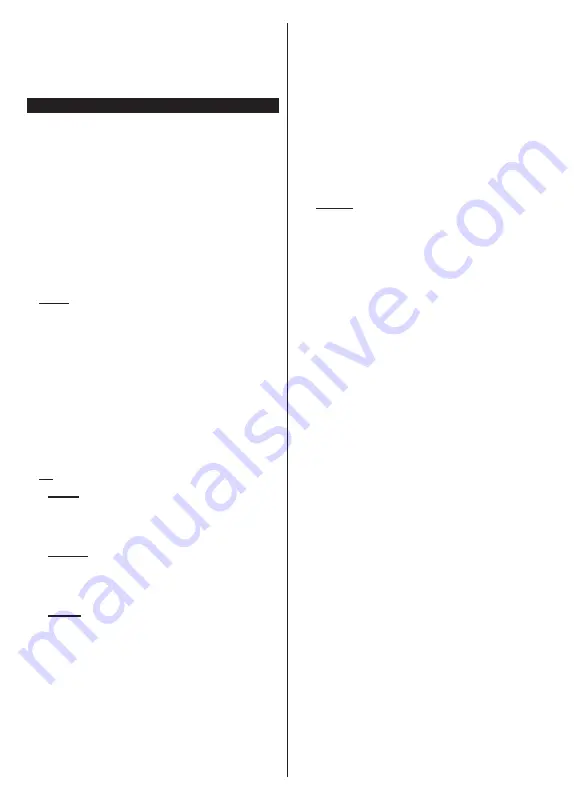
Norsk
- 5 -
Kilde
-knappen på fjernkontrollen gjentatte ganger for
å endre kilde.
Endre kanaler og volum
Du kan endre kanal og justere volumet ved hjelp av
knappene
P/-
og
Volum +/-
på fjernkontrollen.
Bruk av TV-ens hovedmeny
Når
Menu
-knappen er trykket
t, vil hovedmeny
en til
TV-en vises nederst på skjermen. Du kan navigere
blant menyelementer ved bruk av retningsknappene
på fjernkontrollen. For å velge et element eller se
undermenyalternativene for den uthevede menyen,
trykk på
OK
-knappen. Når du uthever et menyalternativ,
vil noen av undermenyelemetene i denne menyen
vises på øvre side av menylinjen for rask tilgang.
For å bruke hurtigtilgangselementet, uthev det, trykk
på
OK
og angi det som ønsket ved bruk av venstre/
høyre retningsknapper. Når du er ferdig, trykk
OK
eller
Tilbake/Returner
-knappen for å fortsette.
Trykk
Exit
-knappen for å gå inn i hovedmenyen.
1. Hjem:
Når hovedmenyen er åpen, vil
Hjem
-menylinjen
være uthevet. Innholdet i
Hjem
-menyen kan tilpasses
ved å legge til alternativer fra andre menyer. Bare
uthev et alternativ og trykk på ned-retningsknappen
på fjernkontrollen. Hvis du ser
Legg til hjem
-
alternativet, kan du legge det til
Hjem
-menyen. Du
kan på samme måte slette eller endre plasseringen
av hvilket som helst element i
Hjem
-menyen. Trykk
på ned-retningsknappen og velg
Slett
- eller
Flytt
-
alternativet og trykk på
OK
. For å flytte et menyelement
bruker du høyre og venstre retningsknappr og velger
plasseringen du vil flytte elementet til og trykker
OK
.
2. TV
2.1. Guide
Du kan få tilgang til den elektroniske programguide-
menyen ved å bruke dette alternativet.. Se avsnittet
Elektroniske programguiden
for mer informasjon.
2.2. Kanaler
Du kan få tilgang
Kanaler
-menyen ved å bruke dette
alternativet.. Se avsnittet
Bruk av kanallisten
for mer
informasjon.
2.3. Tidsur
Du kan angi tidsur for fremtidige hendelser ved bruk av
alternativene i denne menyen. Du kan også gjennomgå
tidligere opprettede tidsur i denne menyen.
For å legge til et nytt tidsur velger du Legg til tidsur-
fanen med venstre/høyre-knappene og trykker
OK
.
Angi undermenyelementene som ønsket og trykk
OK
når du er ferdig. Et nytt tidsur vil bli opprettet.
For å redigere et tidligere opprettet tidsur, uthev
tidsuret, velg
Rediger valgt tidsur
-fanen og trykk på
OK
. Endre undermenyalternativene som du vil og trykk
på
OK
for å lagre innstillingene.
For å avbryte et allerede angitt tidsur, uthev tidsuret,
velg
Slett valgt tidsur
-fanen og trykk på
OK
. En
bekreftelsesmelding vil bli vist. Velg
JA
og trykk
OK
for å fortsette. Timeren vil bli avbrutt.
Det er ikke mulig å sette tidsur for to eller flere
individuelle hendelser i ulike kanaler på samme
tidsintervall. I dette tilfelle vil du bli bedt om å velge ett
av disse tidsurene og avbryte andre. Uthev tidsuret du
vil avbryte og trykk på
OK
. Menyen
Alternativer
vil bli
vist. Uthev deretter Angi/Avbryt og trykk på OK for å
avbryte tidsuret. Etter det må du lagre endringene. For
å gjøre det trykker du på
OK
, uthever
Lagre endringer
og trykker OK igjen.
2.4. Opptak
Du kan administrere opptakene dine ved bruk av
alternativene i denne menyen. Du kan spille av,
redigere eller sortere hendelser du har tatt opp. Uthev
en fane ved bruk av venstre eller høyre retningsknapp
og trykk på
OK
for å se tilgjengelige alternativer.
Opptaksinnstillinger
Du kan konfigurere opptakspreferansene dine ved
bruk av
Innstillinger
-fanen i
Opptak
-menyen. Uthev
Innstillinger
-menyen ved å bruke
venstre
eller
høyreknappen
og trykk
OK
. Velg deretter
ønsket
element i undermeneyn ved bruk av
venstre-
eller
høyreknappen
.
Start tidlig:
Du kan stille inn opptakstimeren til å
starte tidligere ved å bruke denne innstillingen.
Avslutt sent:
Du kan stille inn opptakstimeren til å
slutte senere ved å bruke denne innstillingen.
Maks tidsskifte:
Denne innstillingen lar deg stile
inn maksimum varighet for et tidsskifteopptak.
Tilgjengelige alternativer er omtrentlige og den fak-
tiske opptakstiden kan endres i praksis avhengig av
kringkastingen. Verdien for reservert og ledig plass
vil endre i henhold til denne innstillingen. Sørg for
at du har nok ledig plass, eller vil ikke umiddelbart
opptak være mulig.
Autosletting:
Du kan angi
Sletting
-type som
Ingen
,
Eldst
,
Lengst
eller
kortest
. Hvis den ikke er satt til
Ingen
, kan du sette Uspilt-alternativet til
Inkludert
eller
Ekskludert
. Disse alternativene avgjør
preferansene for sletting av opptak for å frigjøre mer
lagringsplass for pågående opptak.
Hardiskinformasjon:
Du kan se detaljert informasjon
for USB-lagringsenheten tilknyttet TV-en din. Uthev
og trykk på
OK
for å se, og trykk på
Tilbake/Returner
for å lukke.
Formater Disk:
Hvis du vil slette alle filer på den
tilkoblede USB-lagringsenheten og konvertere
diskformatet til FAT32, kan du bruke dette alternativet.
Trykk
OK
knappen mens
Formater disk
-valget er
merket. En meny vil vises på skjermen og be deg
om å oppgi PIN-koden(*). En bekreftelsesmelding vil
bli vist etter at du har engitt PIN-koden. Velg
Ja
og
Содержание GoCamp
Страница 2: ...50540363...
















































